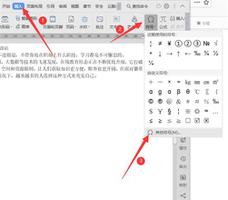如何在Windows11中打开计算器,几种方式
无论您需要进行快速计算还是复杂的方程式,Windows 11 中内置的计算器应用程序都可以帮助您快速轻松地完成。在本文中,我们将向您展示如何在 Windows 11 中打开计算器,以便您可以立即开始使用它。
1.如何通过Windows搜索工具打开计算器
计算器是一个内置的 Windows 应用程序,可用于简单的数学计算。以下是如何使用 Windows 11 的搜索工具打开它。
- 按键盘上的Win键并搜索“计算器”。
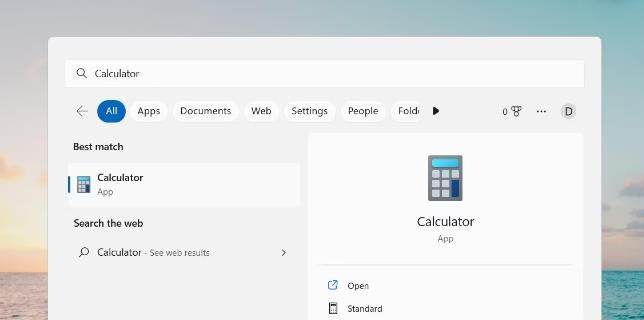
- 单击搜索结果中显示的计算器快捷方式。
打开计算器后,您可以开始使用它来执行基本的数学运算。如果您需要更多高级功能,例如科学或程序员模式,请单击左上角的导航按钮并选择所需的模式。
2. 如何通过运行命令打开计算器
Run 是一个 Windows 附件,可让您通过在“运行”命令框中键入命令来快速打开内置程序。为了启动计算器,您可以使用运行命令,如下所示:
- 按Win + R快捷键打开“运行命令”对话框。
- 在“运行”对话框中键入“calc”,然后按 Enter 键。
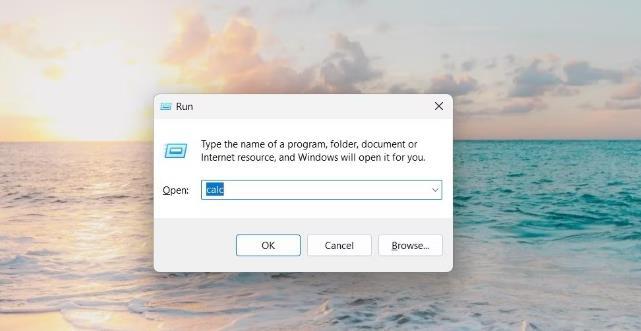
这将打开计算器,以便您可以开始计算。
3. 如何从文件资源管理器打开计算器
您知道可以直接从文件资源管理器打开计算器吗?如果您对文件系统很熟悉,那么这是一种打开应用程序的便捷方法。
- 打开 Windows 文件资源管理器(请参阅如何打开 Windows 文件资源管理器)。
- 在地址栏中输入“calc”并按Enter。
4. 如何使用命令提示符打开计算器
命令提示符是使用计算机时的重要工具。它允许用户访问设备的内部运作,从而更轻松地解决问题、自动化流程,甚至运行应用程序和程序。
了解如何使用命令提示符可能是当今数字世界的宝贵财富。如果您想知道如何使用命令提示符在 Windows 11 中打开计算器,请执行以下步骤:
- 首先,打开命令提示符窗口。为此,请按键盘上的Win + R ,在文本框中键入“cmd”,然后单击“确定”。
- 打开窗口后,输入“calc”并按 Enter 键。
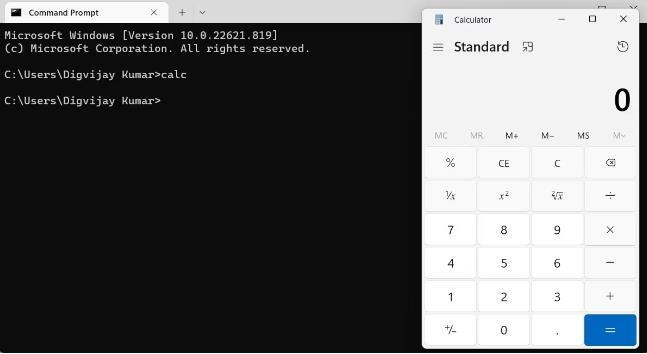
这将启动您的计算器应用程序。
5. 如何使用 Windows PowerShell 打开计算器
如果您因任何原因无法访问命令提示符,但您仍然希望能够从命令行执行任务,请不要担心!您可以改为使用 PowerShell 在 Windows 11 中打开计算器应用程序。
Windows PowerShell支持与命令提示符相同的所有命令,但它还包括一些新功能,例如 cmdlet。
要使用 Windows PowerShell 打开计算器,请按照下列步骤操作:
- 单击“开始”或按键盘上的Win键。
- 然后搜索“Windows PowerShell”并选择顶部结果。
- 打开 PowerShell 后,您应该键入命令“calc”并按 Enter 键。
- 此命令将使计算器应用程序快速打开。
6. 如何通过任务管理器打开计算器
自 Windows 操作系统诞生以来,任务管理器一直是其一部分。它管理计算机的性能并打开不同的应用程序。
要在 Windows 11 上打开计算器应用程序,请使用以下步骤:
- 按键盘上的Ctrl + Shift + Esc打开任务管理器。
- 进入后,单击页面顶部的运行新任务。
- 在文本框中输入“calc”,然后单击“确定”打开计算器。
7. 如何从开始菜单打开计算器
“开始”菜单使用户可以轻松打开计算器等流行程序,而无需前往任何其他位置。您可以通过以下方式访问它。
- 在桌面屏幕上,单击左上角的“开始” 。
- 从那里,点击“所有应用程序”并滚动到“计算器”。
- 找到它后,单击它,将出现一个弹出窗口,其中包含其所有功能。
您现在可以开始执行计算了!
8. 如何使用桌面快捷方式打开计算器
桌面快捷方式是在 Windows 11 上启动应用程序的另一种便捷高效的方法。通过这种方式,无需翻阅菜单或执行多次单击即可轻松访问该功能。
如果您经常使用计算器应用程序,您一定会喜欢它的工作方式。请按照以下步骤到达那里:
- 右键单击桌面空白区域,然后选择“新建”>“快捷方式”。
- 在“创建快捷方式”窗口中,输入“ C:\WINDOWS\system32\calc.exe ”。
- 单击“下一步”,然后为快捷方式命名,例如“计算器”。
- 要完成该过程,请单击“完成”。
- 您将看到计算机桌面上出现一个快捷方式图标。
- 双击它打开计算器应用程序。
9. 如何使用键盘快捷键打开计算器
如果您更喜欢使用键盘快捷键,您会很高兴知道您可以创建用于在 Windows 11 中打开计算器的快捷键。以下是在 Windows 11 中执行此操作的方法:
要创建键盘快捷方式,您首先必须在 Windows 上创建桌面快捷方式。关于这一点,你可以参考上面的解释。在桌面上创建快捷方式后,请继续执行以下步骤:
- 右键单击快捷方式图标并选择属性。
- 在“快捷方式”选项卡上,转到“快捷方式”字段。
- 在快捷方式字段中,输入您喜欢的任何字母或数字。
- 单击“应用”>“确定”保存您的选择。
要使用快捷键打开计算器,请按住Ctrl + Alt,然后键入字母或数字。例如,如果您选择D作为快捷方式字母,则必须按键盘上的Ctrl + Alt + D才能打开 Windows 上的计算器应用程序。
10. 如何将计算器固定到任务栏
固定到任务栏是无需搜索菜单即可快速访问 Windows 11 应用程序的另一种方法。此功能允许您将您最喜欢的应用程序(例如计算器)直接固定到任务栏上,以便于访问。
为此,请按照下列步骤操作:
- 单击“开始”并输入“计算器”。
- 右键单击出现的结果,然后选择“固定到任务栏”。
- 从现在开始,您只需单击任务栏上的计算器图标即可开始执行计算。
您现在可以在 Windows 11 上使用计算器了
计算器应用程序是运行 Windows 的计算机上最常用的工具之一,对于许多不同的任务都是不可或缺的。如果您需要帮助打开此工具,请尝试此处介绍的多种方法之一并更快地进行计算。
以上是 如何在Windows11中打开计算器,几种方式 的全部内容, 来源链接: utcz.com/dzbk/940411.html